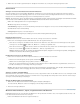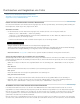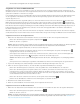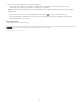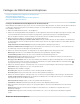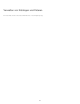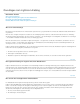Operation Manual
Hinweis:
Hinweis:
anderen Fotos wird aufgehoben.
Wenn mehr als ein Foto in der Rasteransicht ausgewählt ist und Sie Änderungen vornehmen, z. B. Bewertungen, Beschriftungen oder Metadaten
hinzufügen, werden diese Änderungen auf alle ausgewählten Fotos angewendet.
Wenn mehr als ein Foto im Filmstreifen ausgewählt ist und die Übersichts-, Lupen- oder Vergleichsansicht aktiviert ist, werden Änderungen wie
das Hinzufügen von Bewertungen, Beschriftungen oder Metadaten nur auf das aktive Foto angewandt.
Wenn mehrere Fotos ausgewählt sind, weist die hellste Zellenfarbe auf das aktive Foto hin.
Sie können in der Rasteransicht und im Filmstreifen auch markierte Fotos auswählen bzw. die Auswahl dafür aufheben. Siehe
Auswählen von markierten Fotos.
1. (Optional) Wählen Sie im Bibliothekmodul im Katalog-, Ordner- oder Sammlungen-Bedienfeld Elemente aus, um die gewünschten Fotos
anzuzeigen. Geben Sie auf Wunsch Kriterien im Bibliotheksfilter ein, um die Suche einzugrenzen.
Sie können auch mit den Stichwortliste- und Metadaten-Bedienfeldern Fotos auswählen. Klicken Sie auf den Pfeil neben der
richtigen Stichwortanzahl oder den richtigen Metadatenkriterien. Fotos, die dieses Tag oder Kriterium aufweisen, werden in der Rasteransicht
und im Filmstreifen angezeigt.
2. Führen Sie in der Rasteransicht oder im Filmstreifen einen der folgenden Schritte aus:
Wenn Sie ein Foto auswählen möchten, klicken Sie auf eine Fotominiatur.
Wenn Sie nicht angrenzende Fotos in der Rasteransicht oder im Filmstreifen auswählen möchten, klicken Sie auf das erste Foto und
klicken Sie dann bei gedrückter Strg-Taste (Windows) bzw. Befehlstaste (Mac OS) auf weitere Fotos.
Wenn Sie ein Foto und alle Fotos zwischen diesem und dem aktiven Foto auswählen möchten, klicken Sie bei gedrückter Umschalttaste
auf das gewünschte Foto.
Um alle Fotos auszuwählen, klicken Sie auf „Bearbeiten“ > „Alle auswählen“ oder drücken Sie Strg + A (Windows) bzw. Befehl + A
(Mac OS).
Um die Auswahl aller Fotos aufzuheben, klicken Sie auf „Bearbeiten“ > „Nichts auswählen“ oder drücken Sie Strg + D (Windows) bzw.
Befehl + D (Mac OS).
Um die Auswahl aller Fotos mit Ausnahme des aktiven aufzuheben, wählen Sie „Bearbeiten“ > „Nur aktives Foto auswählen“ oder
drücken Sie Umschalt + Strg + D (Windows) bzw. Umschalt + Befehl + D (Mac OS).
Klicken Sie auf ein anderes Fotominiaturbild, um das aktive Foto in einer Gruppe ausgewählter Fotos zu ändern.
Klicken Sie auf den Rasterzellenrahmen des Fotos, um ein neues aktives Foto auszuwählen und die Auswahl aller anderen Fotos in
einer Gruppe ausgewählter Fotos aufzuheben.
Wählen Sie „Bearbeiten“ > „Auswahl des aktiven Fotos aufheben“ oder drücken Sie <, um die Auswahl des aktiven Fotos in einer
Gruppe ausgewählter Fotos aufzuheben. Das nächste Foto in der Auswahl mehrerer Fotos wird zum aktiven Foto.
Wenn Sie die Auswahl der ausgewählten Fotos aufheben und stattdessen alle derzeit nicht ausgewählten Fotos auswählen möchten,
wählen Sie „Bearbeiten“ > „Auswahl umkehren“.
Wenn Sie mehrere Fotos auswählen, ist das erste ausgewählte Foto das Primärfoto (aktives Foto), was durch den heller markierten
Rahmen angezeigt wird.
Sie können die ausgewählten Fotos in die Schnellsammlung einfügen, um sie mühelos für die Anzeige als Diashow, die Druckausgabe,
103